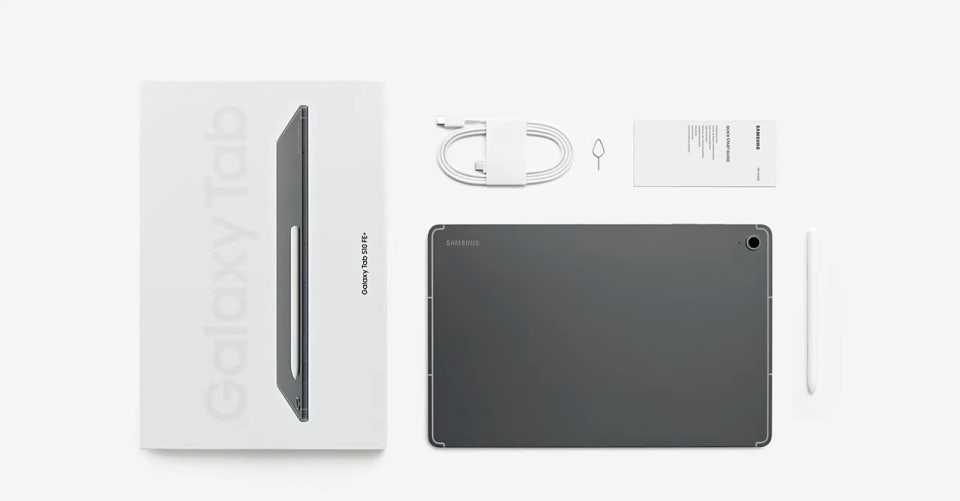
갤럭시탭 S10 FE를 처음 구매했다면, 기본 설정만으로는 기기의 모든 성능을 제대로 활용하기 어렵다.
이 글에서는 새 제품을 받은 후 꼭 해야 할 갤럭시탭 S10 FE 필수 설정과 초기 세팅 팁을 단계별로 정리했다.
---
1. 소프트웨어 업데이트 확인
기기를 처음 켜면 가장 먼저 해야 할 일은 최신 소프트웨어 업데이트다.
> 설정 > 소프트웨어 업데이트 > 다운로드 및 설치
버그 수정과 보안 향상, 새로운 기능들이 반영되므로 꼭 먼저 확인하자.
---
2. 디스플레이 설정 – 120Hz 부드럽게 즐기기
갤럭시탭 S10 FE는 120Hz 고주사율 디스플레이를 지원한다.
> 설정 > 디스플레이 > 동작 유동성 > 고급
이걸 '고급'으로 바꾸면 스크롤이 훨씬 부드럽고 쾌적해진다.
---
3. 내비게이션 바 → 제스처로 변경
더 넓은 화면을 활용하려면 버튼 대신 제스처 사용이 효율적이다.
> 설정 > 디스플레이 > 내비게이션 바 > 화면 제스처
익숙해지면 훨씬 깔끔하고 직관적인 조작이 가능하다.
---
4. 삼성 계정 로그인 & 삼성 클라우드 활성화
삼성 계정을 로그인해두면 데이터 백업, 갤럭시 스토어, 삼성노트, 갤럭시 테마 등 다양한 기능을 활용할 수 있다.
> 설정 > 계정 및 백업 > 삼성 계정
---
5. S펜 설정 – 필기 인식 속도 빠르게
S펜을 자주 쓴다면 감도와 동작을 개인 맞춤화하면 좋다.
> 설정 > 고급 기능 > S펜
여기서 에어 커맨드, 필기 인식 개선 등 세부 설정 가능.
---
6. 홈화면 정리 & 위젯 추가
불필요한 앱 아이콘은 정리하고, 자주 쓰는 앱 위젯(날씨, 메모 등)을 배치해보자.
이건 단순하지만 매일 사용하는 환경을 훨씬 쾌적하게 만들어준다.
---
7. 보안 설정 – 생체인식 등록하기
지문 인식이나 얼굴 인식을 등록해두면 보안은 물론, 앱 잠금도 간편하다.
> 설정 > 생체 인식 및 보안 > 지문 / 얼굴 등록
---
추가 팁: 배터리 절약 설정도 확인해보자!
밝기 자동 조절 ON
백그라운드 앱 제한
배터리 사용량 확인: 설정 > 배터리 및 디바이스 케어
---
결론: 시작이 반! 설정만 잘해도 태블릿이 2배 더 똑똑해진다
갤럭시탭 S10 FE 초기 세팅은 단순해 보여도, 기능을 온전히 활용하려면 반드시 필요한 과정이다.
위 설정들을 해두면 성능도 향상되고, 배터리 효율도 좋아지며, 사용자 경험이 확실히 달라진다.
---
태그 추천:
#갤럭시탭S10FE #태블릿초기설정 #갤럭시탭설정팁 #갤럭시탭활용법 #갤럭시탭세팅가이드